Bir Microsoft Office belgesini açmak bazen yorucu bir sorun giderme destanına dönüşebilir. Hata kodu 0xc0000142 Office uygulamalarınızı başlatmanızı engelleyebilir. Ne yazık ki, Office’i yeniden başlatmak ve bilgisayarınızı yeniden başlatmak her zaman yardımcı olmuyor. Bu sorunu çözmek için ek çözümler arıyorsanız aşağıdaki adımları izleyin.

Ofisi Güncelle
Her şeyden önce, makinenize en son Office sürümünü yüklediğinizden emin olun.
- İstediğiniz herhangi bir Office uygulamasını başlatın, Dosya’ya tıklayın ve Seçenekler’e gidin .
- Ardından Güncelleme Seçenekleri’ne tıklayın ve Şimdi Güncelle seçeneğine basın.
- Office uygulamanızı yeniden başlatın ve hatanın devam edip etmediğini kontrol edin.

Office uygulamalarınızı yönetici ayrıcalıklarıyla çalıştırdığınızdan emin olun. İlgili uygulamaya sağ tıklayın ve Yönetici olarak çalıştır’ı seçin. Başlatmak istediğiniz uygulamanın adını Windows Arama çubuğuna girin.

Ofis Dosyalarınızı Onarın
Office yükleme dosyalarınız bozulduysa, onları onarın ve sonuçları kontrol edin.
- Ayarlar’a gidin ve Uygulamalar’a tıklayın .
- Ardından Uygulamalar ve Özellikler’e gidin ve Microsoft Office’i seçin .
- Sonrasında Gelişmiş Seçenekler >Değiştir > Onarım seçeneği.

Alternatif olarak, Office’i onarmak için Denetim Masası’nı da kullanabilirsiniz.
- Denetim Masası’nı başlatın ve Programlar ve Özellikler’i seçin .
- Office paketinize tıklayın ve Değiştir seçeneğine basın.
- İlk olarak, Hızlı onarım aracını çalıştırın .
- Sorun devam ederse, Çevrimiçi onarım aracını da çalıştırın

Office’i yeniden başlatın ve 0xc0000142 hata kodunun geçmiş olup olmadığını kontrol edin.
ClickToRun Hizmetini Yeniden Başlatın
- Görev Yöneticisini başlatın ve İşlemler sekmesine tıklayın.
- Hizmetler bölümünün altında ClickToRunSvc öğesini bulun .
- Servise sağ tıklayın ve Yeniden Başlat’ı seçin .
Alternatif olarak, ClickToRun’u yeniden başlatmak için Hizmetler uygulamasını da kullanabilirsiniz.
- Tip hizmetler , Windows Arama çubuğuna ve başlatmak Hizmetler uygulamasını .
- Microsoft Office Tıkla-Çalıştır Hizmeti’ne ilerleyin .
- Servise sağ tıklayın ve Yeniden Başlat’ı seçin .

Office’i Kurduğunuz Sürücünün Sahipliğini Alın
- Office paketinizi kurduğunuz sürücüye sağ tıklayın.
- Özellikler’i seçin , Güvenlik’e gidin ve Gelişmiş’e tıklayın .
- Ardından sahiplik bilgilerini kontrol edin. Sahiplik ayarları yanlışsa Değiştir düğmesine tıklayın.

Yönetici adınızı nesne adı alanına girin ve ardından arama sonuçlarından seçin.
Sürücünün sahipliğini alın ve ayarları kaydedin. Office’i yeniden başlatın ve uygulamalarınızın şimdi düzgün yüklenip yüklenmediğini kontrol edin.
TrustedInstaller’ın sürücü sahibi olarak listelendiği birçok kullanıcı, sürücünün sahipliğini almak için yönetici hesabını kullandıktan sonra sorunu çözdüklerini doğruladı.
Çözüm
0xc0000142 Office hata kodunu düzeltmek için bilgisayarınıza en son Office güncelleştirmelerini yükleyin. Ardından, Office uygulamalarınızı yönetici haklarıyla başlattığınızdan emin olun. Sorun devam ederse ClickToRun Hizmetini yeniden başlatın ve Office’i onarın. Bu ipuçları sorunu gidermenize yardımcı oldu mu? Aşağıdaki yorumlarda bize bildirin.
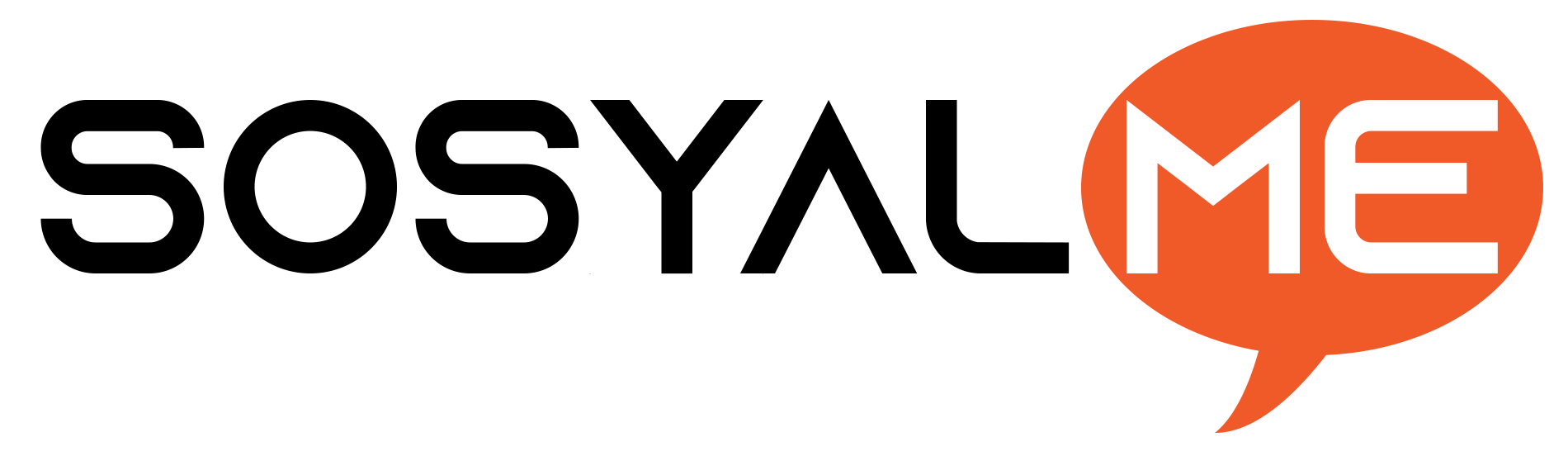
Microsoft Office Hata Kodu 0xc0000142 Nasıl Onarılır? için henüz bir yorumda bulunulmamış! Hemen üst alanda bulunan formu kullanarak Microsoft Office Hata Kodu 0xc0000142 Nasıl Onarılır? için ilk yorumu yapabilirsin.